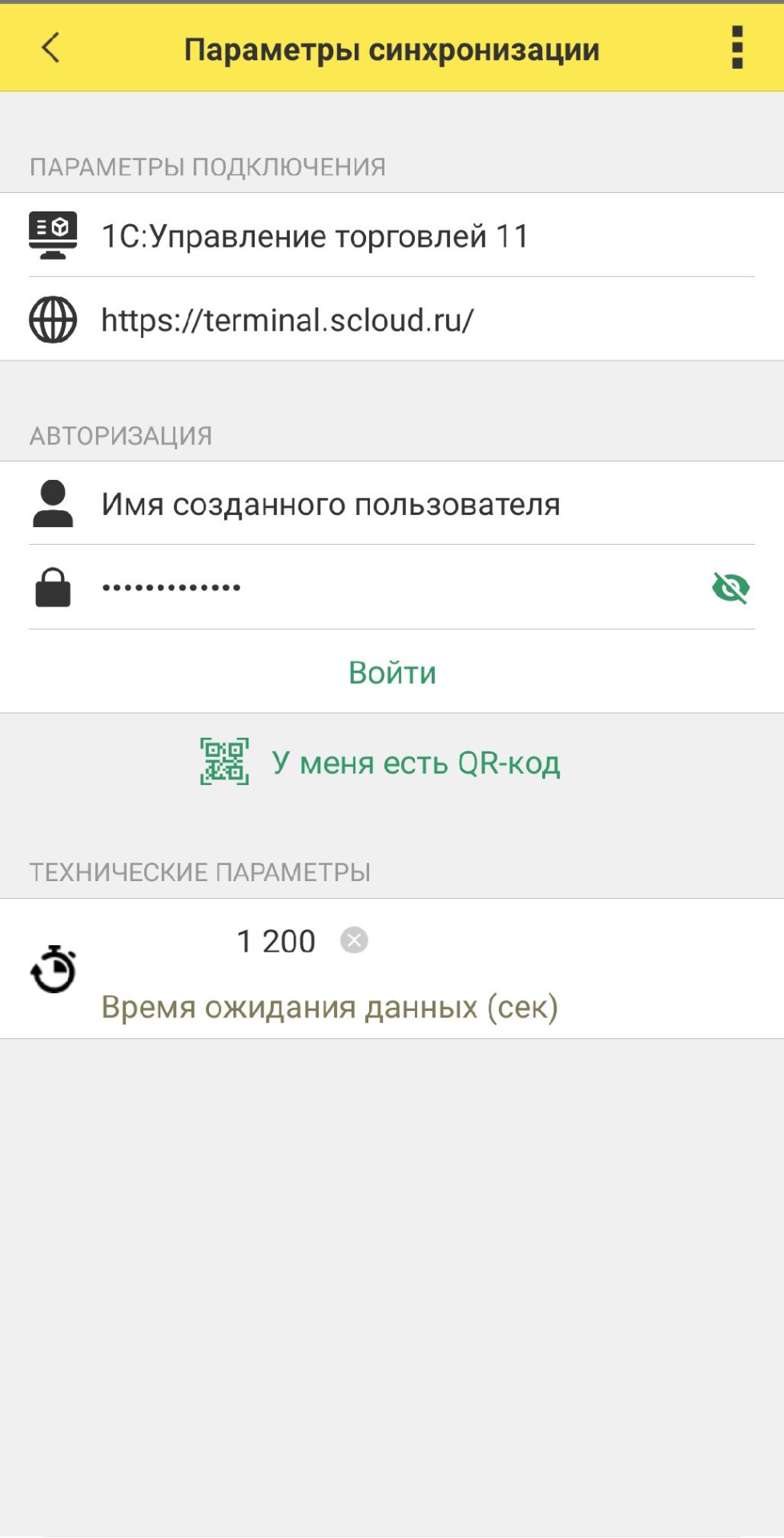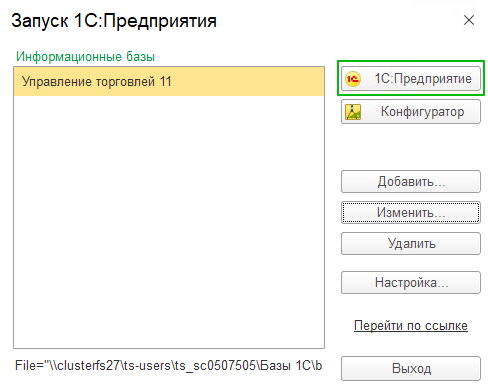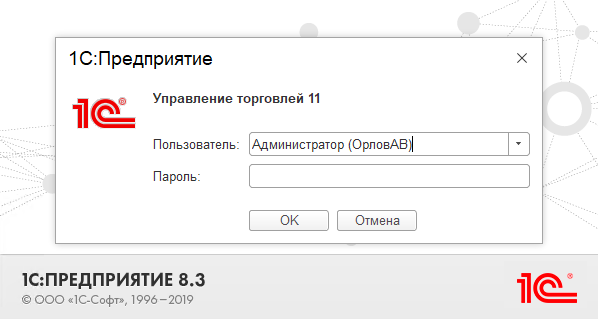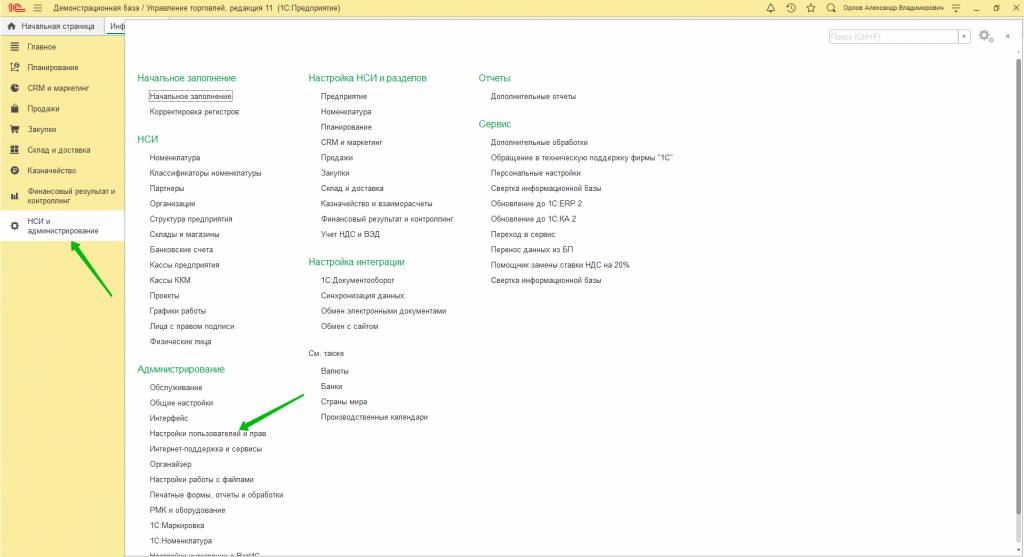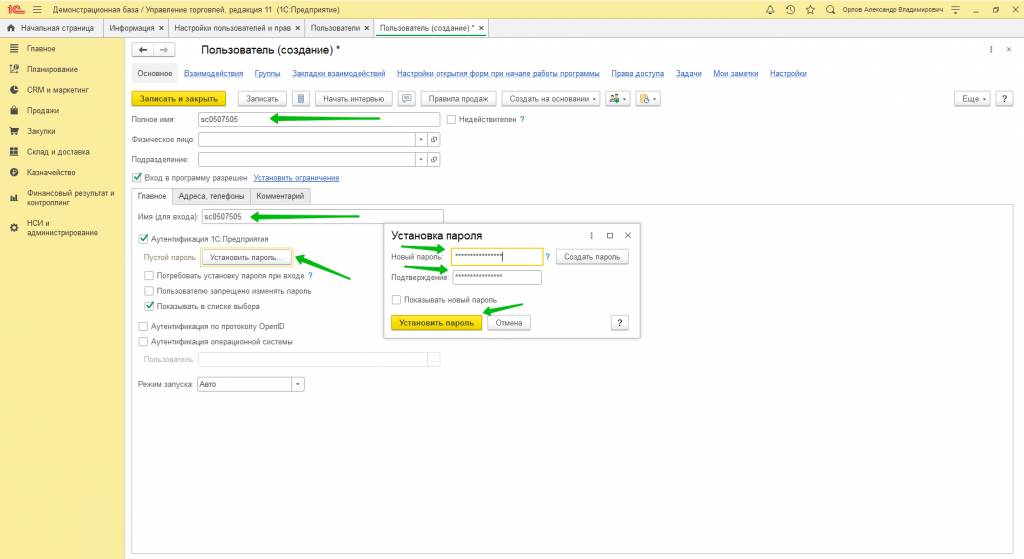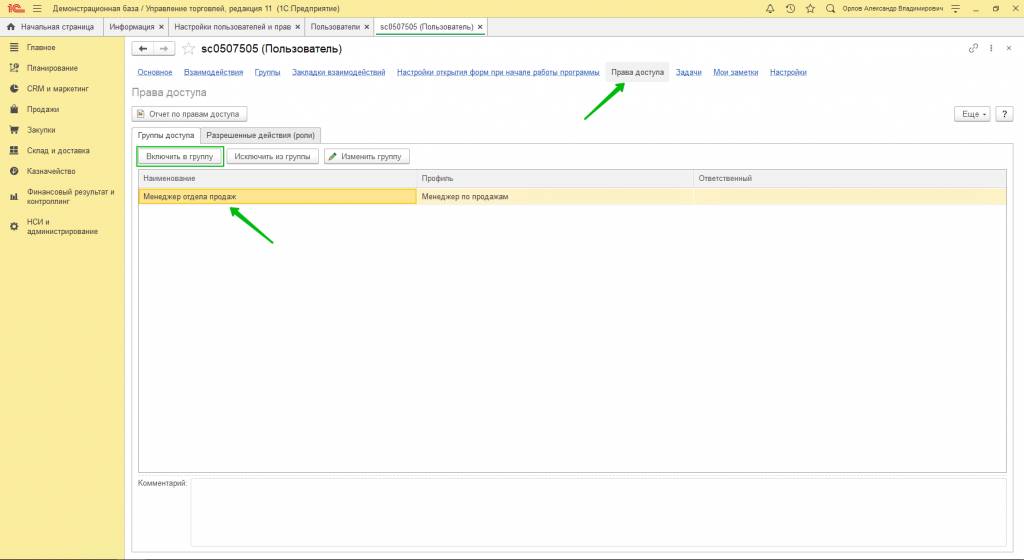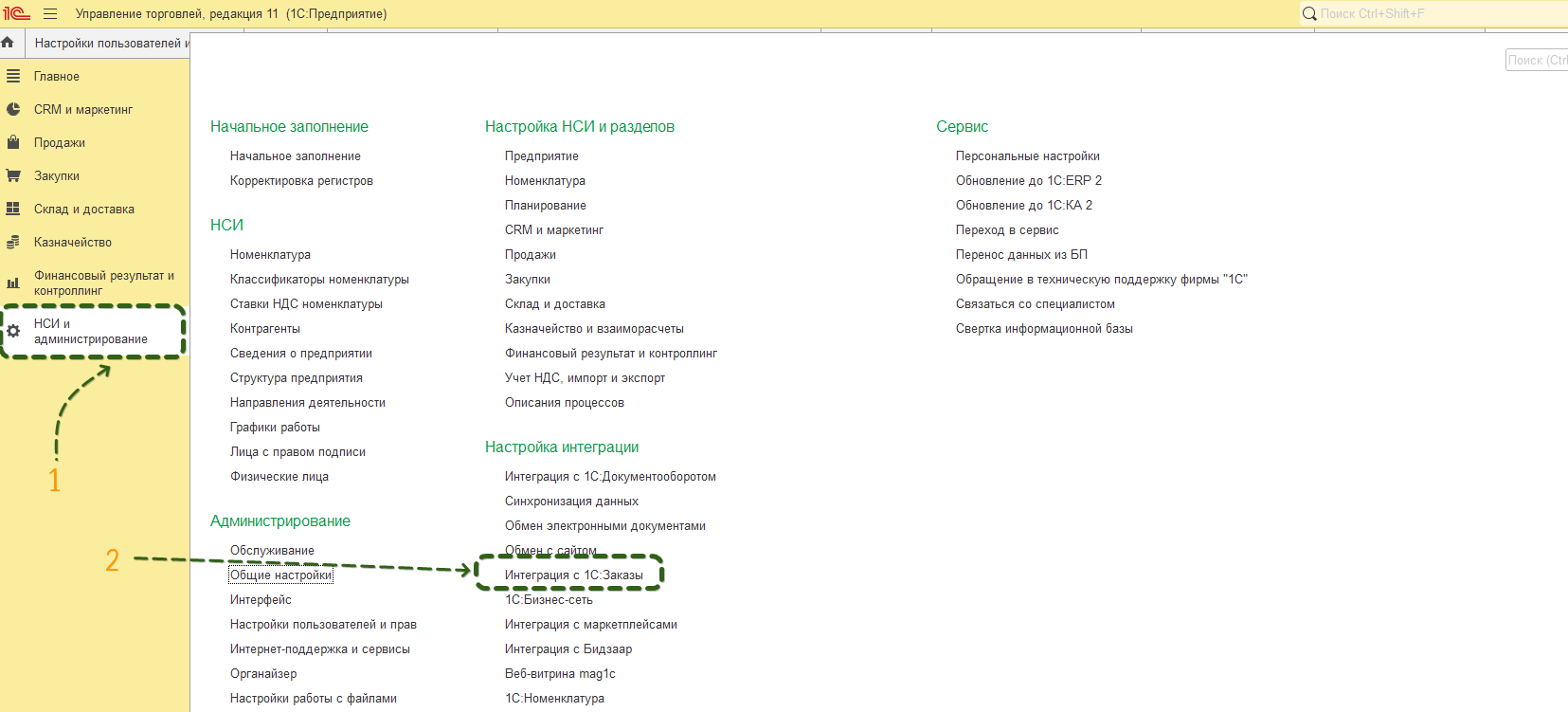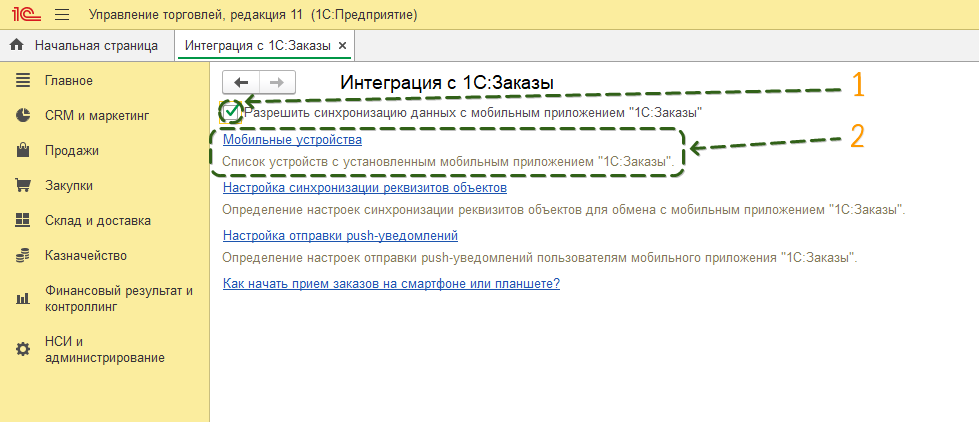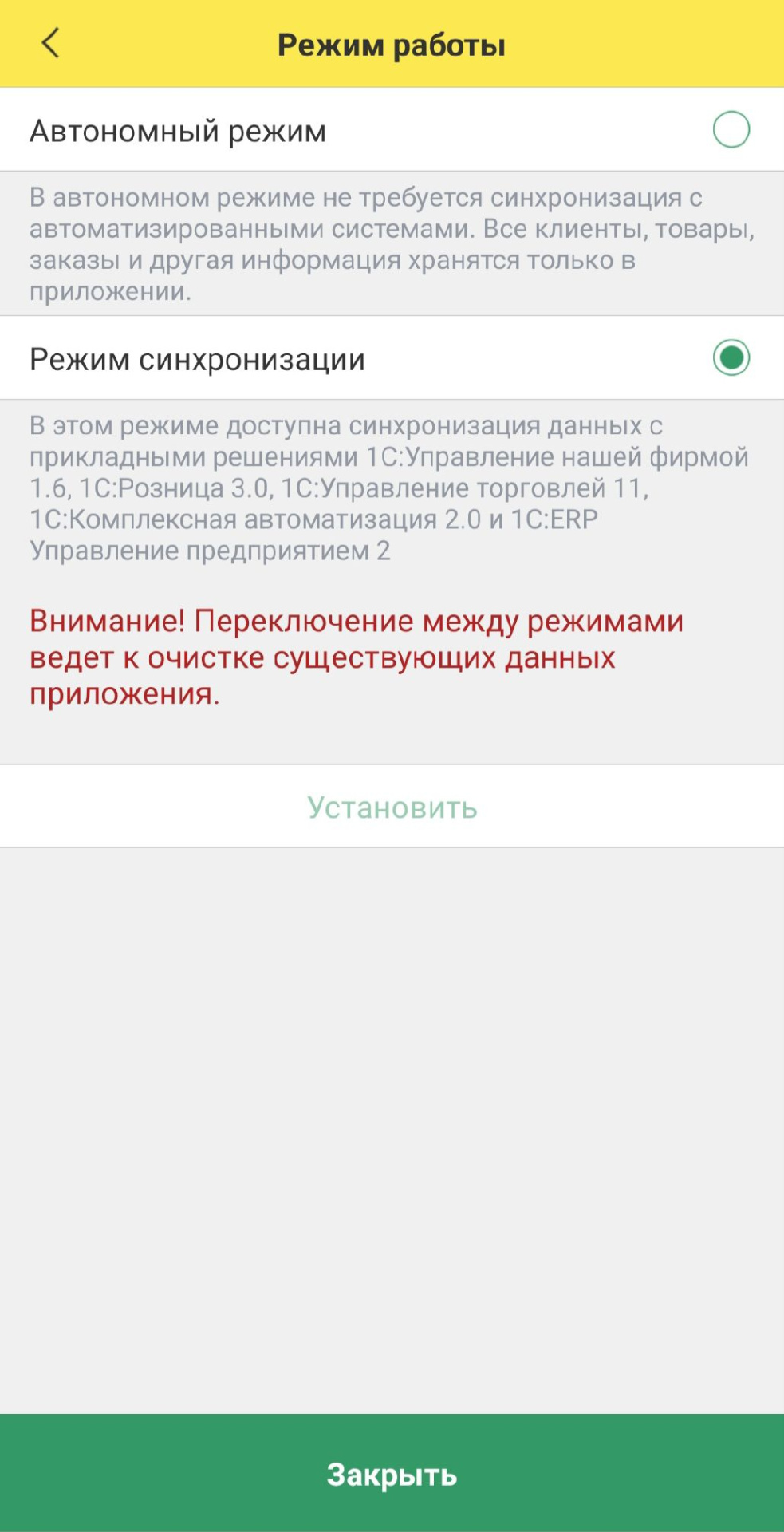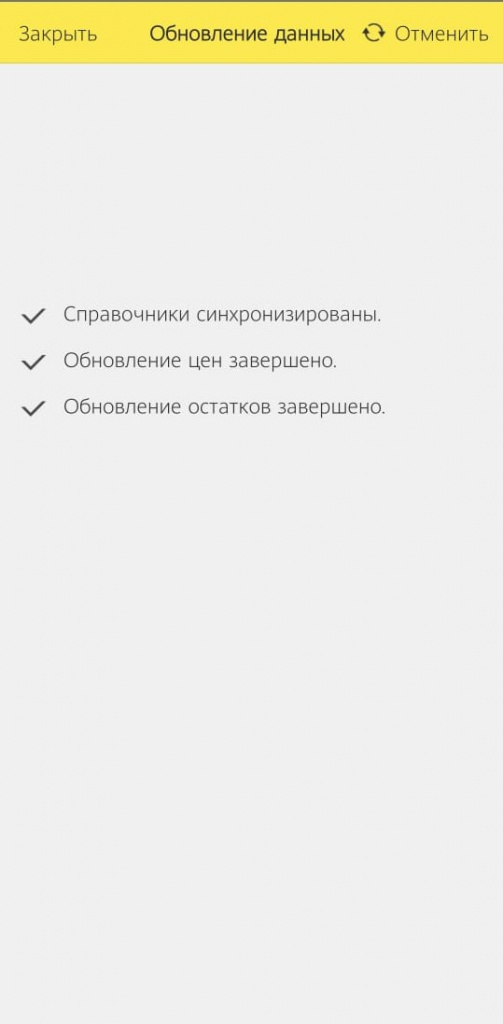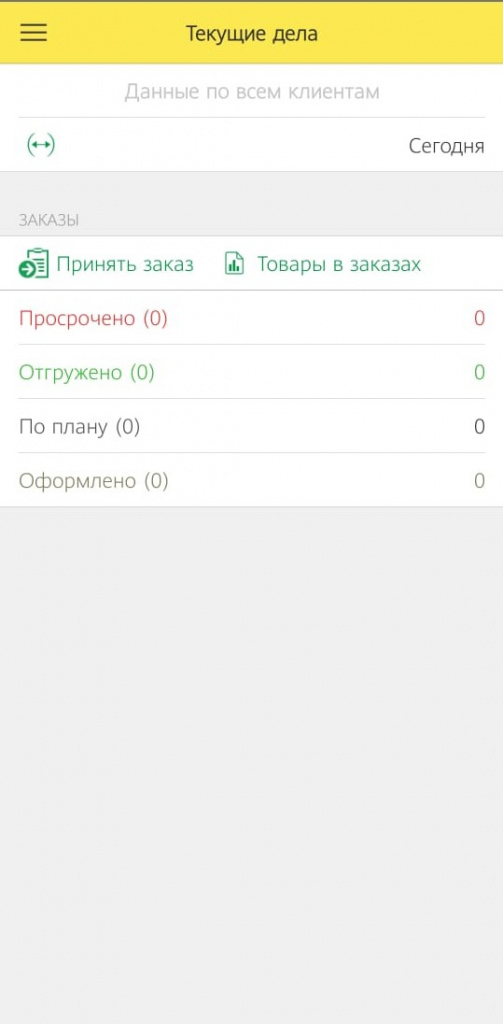Мобильное приложение реализует базовые возможности ведения учета для предприятия с небольшим объемом документооборота и возможности работы с заказами совместно с базами конфигураций 1С:Управление торговлей и 1С:ERP Управление предприятием.
Приложение позволяет:
- Хранить информацию о товарах, их остатках, ценах продажи и закупки;
- Хранить базу клиентов и их контактную информацию;
- Формировать заказы с учетом актуальных остатков и цен;
- Производить отгрузку и оплату заказов;
- Производить базовые складские и денежные операции;
- Вести работу в режиме совместного использования с базами конфигураций 1С:Управление торговлей и 1С:ERP Управление предприятием.
Для начала необходимо войти в базу под учетной записью с правами администратора в режиме «1C: Предприятие».
В режиме 1С: Предприятия откройте «НСИ и Администрирование». Далее в подразделе «Администрирование» выберите «Настройка пользователей и прав»Выбираем «Пользователи». Нажмите на кнопку «Создать».
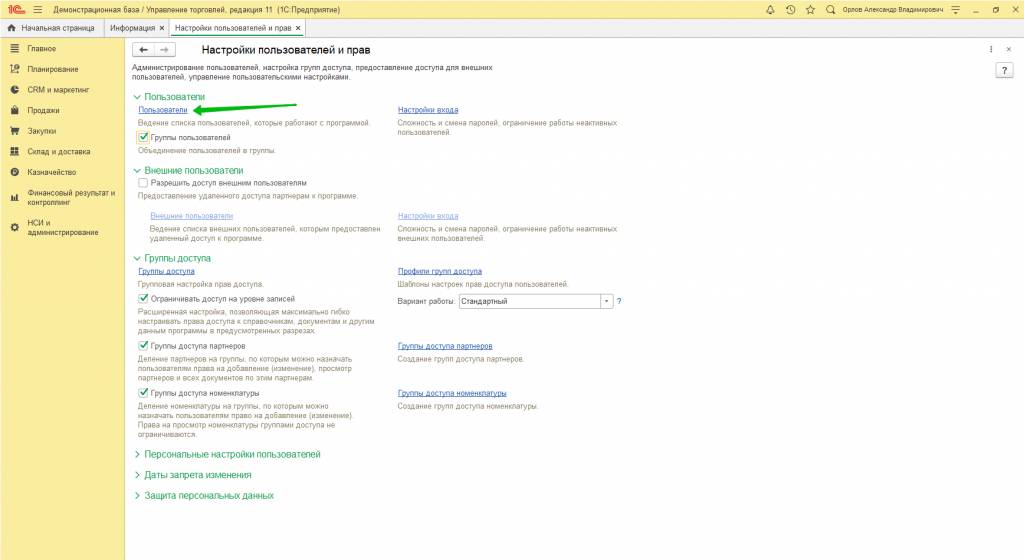
Создайте пользователя с именем аналогично логину от сервиса. Нажмите на кнопку «Установить пароль» и задайте пароль аналогично паролю этого пользователя на сервисе. Все остальные параметры задайте как на скриншотах. По окончанию всех действий нажмите кнопку «Записать» и закройте окно.
Теперь необходимо задать пользователю соответствующие права, для этого необходимо открыть вкладку «Права доступа» и включить его в группу «Менеджер отдела продаж» или «Администраторы»
- В случае смены пароля пользователя в личном кабинете нужно сменить пароль в базе данных и самом мобильном приложении!!!
- При первой синхронизации мобильного приложения рекомендуем использовать Wi-Fi соединение со стабильным каналом связи.
Раскройте пункт «Настройка использования мобильного приложения «1С:Заказы»». Установите галочку рядом с «Разрешить синхронизацию данных с мобильным приложением «1С:Заказы». И нажмите меню «Мобильные устройства».
Далее по кнопке «Создать», создаем мобильное устройство для синхронизации.
- Устройство – Произвольное имя устройства;
- Пользователь – Выберите пользователя, которого создали в базе с правами «Менеджер отдела продаж»;
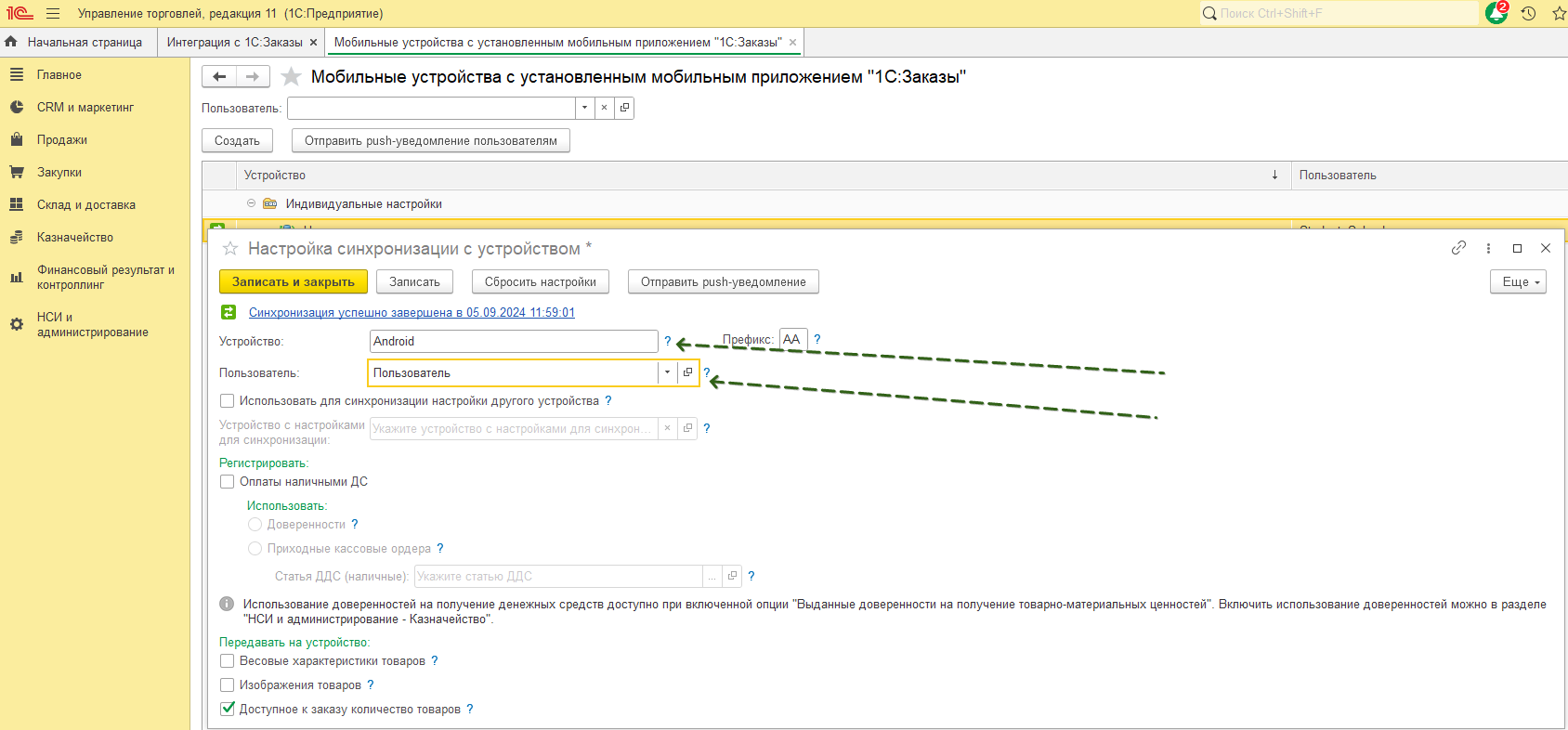
Далее переходим к настройкам мобильного приложения. Скачайте последнюю версию мобильного приложения:
1С:Заказы Play Market или 1С:Заказы App Store
При первом запуске выберите «Режим синхронизации». И в меню выберите «Обновление данных».
«Пользователь» – имя созданного пользователя в базе;
«Адрес сервера» – terminal.scloud.ru;
Каталог - после публикации базы вы получите ссылку вида terminal.scloud.ru в каталог нужно указать номер фермы 01/, 02/, 03/ и т.д. <ваш логин> <наименование базы>. К примеру, на скриншотах указана ссылка на тестовую базу: terminal.scloud.ru/08/sc0507505_base03
Далее нажмите кнопку «Войти» в верхнем правом углу приложения;